УЧЕБНИК ПО АВТОУСТАНОВКЕ WINDOWS
Создание и сохранение исполняемых файлов ядра Windows
Теперь надо создать новые файлы ядра Windows. Где же искать "сырье" для работы (файлы ntoskrnl.exe, ntkrnlmp.exe, ntkrnlpa.exe, ntkrpamp.exe)?
Со времени выхода в свет Windows XP, компания Microsoft выпустила несколько обновлений, подменяющих эти файлы их более новыми версиями. На момент написания этой статьи последней публичной версией является 5.1.2600.2622 (KB890859). Также существует версия 5.1.2600.2868 (KB910623). Поэтому источник "сырья", в зависимости от того, каким способом вы интегрируете обновления в дистрибутив, на каком этапе создания собственного инсталляционного диска вы занимаетесь всем тем, о чем мы здесь говорим, а также от многих других факторов, может быть самым разнообразным.
Я использую Набор обновлений для русской Windows XP Professional SP2, автором которого является участник конференции OSZone Petya V4sechkin, и другими способами практически не пользовался, поэтому дальнейший рассказ будет основан на предположении, что наши вкусы совпадают.
Если вы предпочитаете другие способы, то могу подсказать только одно. В полностью "готовом" дистрибутиве Windows XP Professional SP2 все четыре файла ядра находятся в архиве \I386\SP2.CAB. Кроме того, в каталоге \I386 находятся файлы ntoskrnl.ex_ и ntkrnlmp.ex_ (также являющиеся CAB-архивами, содержащими одноименные файлы).
В нашем случае все интересующих нас файлы находятся в каталоге Files , который, в свою очередь, находится в папке, куда вы распаковали архив UpdatePack-XPSP2-Rus.7z.
Одним из этих файлов нам нужно будет на время подменять системный файл %SystemRoot%\SYSTEM 32\ntoskrnl.exe (если у вас однопроцессорная система с менее чем 3 ГБ оперативной памяти). Как правило, произвести такую подмену на обычной Windows XP вам не удастся, так как включенное в ее состав свойство Windows File Protection (WFP) зорко стоит на страже целостности системы. Методов отключения (обхода) WFP существует много, и здесь мы их рассматривать не будем. Воспользуемся самым простым и не требующим никакого дополнительного программного обеспечения способом.
Внимание! Невнимательное или неправильное выполнение дальнейших инструкций может привести к возникновению серьезных проблем, вплоть до необходимости переустановки системы! К таким же последствиям может привести внезапное отключение электропитания вашего компьютера!


Увеличить
Создайте в удобном для вас месте каталог, например, C:\MyKRNL для будущих "новых" файлов ядра, снова запустите программу TuneUp Styler и пройдите в основное окно Boot Screen.
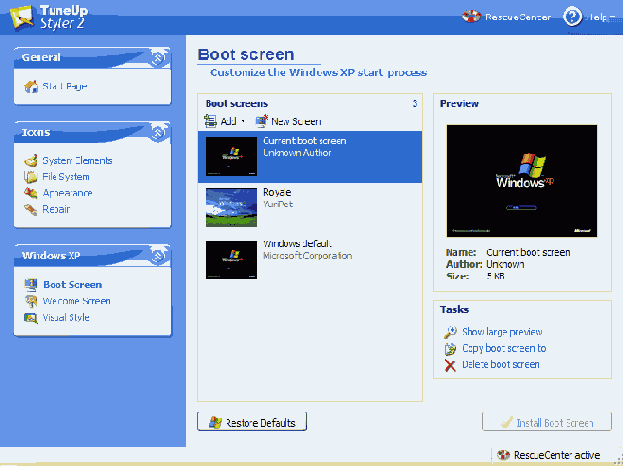
Увеличить
Повторив перечисленные операции (начиная с копирования одного из файлов в каталог %SystemRoot%\system32
под именем ntoskrnl.exe) для остальных трех файлов ядра, вы снова получите их полный набор, но теперь уже с вашим загрузочным экраном.
Не забудьте вернуть систему в исходное состояние!
Для этого: